• Masukkan CD Ubuntu Server dan booting computer ke cd‐rom
• Tampil awal dan pilih “Install Ubuntu Server”

• Pilih Bahasa…

• Pilih zona lokasi… pilih “Other” kemudian “Asia” dan Cari “Indoneisa”…

• Pilih layout/jenis keyboard, pilih aja “No”
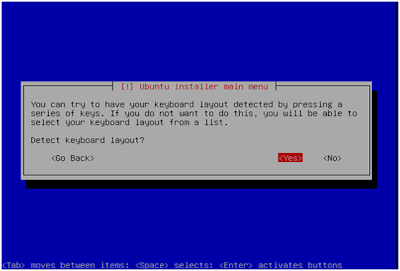
• Ubuntu Installer akan melakukan pengecekkan terhadap CD yg digunakan

• Ubuntu Installer menjalankan komponen sebagai pendukung…

• Instalasi Network…, untuk sementara diabaikan aja karena nantinya akan di setting secara manual aja.

• Masukan nama hostname/computer sesuai keinginan, misal: Budi

• Pengaturan Harddisk, pilih “Manual” karena akan dipersiapkan secara maksimal.
Dari harddisk 160Gb dibagi sebagai berikut:
/boot 1Gb ext3 Boot Flag Boot
/ 3Gb ext3 System
/usr 4Gb ext3 Static Variable
/var 4Gb ext3 Variable
swap 0.52Gb swap Swap
/home/proxy1 12.5Gb XFS/ReiserFS Chache proxy #1
/home/proxy2 12.5Gb XFS/ReiserFS Chache proxy #2
/home/proxy3 12.5Gb XFS/ReiserFS Chache proxy #3
/home/share (sisanya) FAT32 Share Documents

• Ubuntu installer selanjutnya akan menginstall system dasar yang dibutuhkan, tentunya setelah memformat harddisk.

• Membuat account user dan member password, misal account “Opikdesign” dan user “opikdesign


• Ubuntu Installer akan mempertanyakan apakah connection ke internet pake proxy, tapi klo tanpa proxy bisa pilih “continue”

• Konfigurasi APT

• Memilih paket… pilih aja: DNS Server, LAMP Server, OpenSSH Server, Print Server dan Samba File Server

• Memulai instalasi… ditengah2 instalasi, akan ditanyakan password untuk MySQL, bisa dikosongkan ato boleh diisi…

• Instalasi GRUB Boot loader

• Instalasi berakhir, keluarkan CD‐nya. Pilih “Continue” untuk restart dan boot dari harddisk.

2.LOGIN
• Lakukan login.
• Kemudian masuk ke root, kemudian masukan password:
[user]@[host]:~$ sudo su
cirinya klo sudah masuk root maka prompt berubah menjadi
root@[host]:/home/[user]#
seperti ini:

Tidak ada komentar:
Posting Komentar